สรุปบล็อก – คุณต้องการสร้าง Facebook Cover Photo สำหรับธุรกิจหรือโปรไฟล์ Facebook ส่วนตัวของคุณหรือไม่? เราพร้อมช่วยเหลือคุณด้วยเลย์เอาต์และกราฟิกที่ดีที่สุดโดยใช้ Canva
รูปภาพสามารถสื่อถึงตัวมันเองได้ ดังนั้นจึงเป็นสิ่งสำคัญมากที่จะเลือกภาพที่ดีที่สุดที่แสดงถึงตัวคุณหรือธุรกิจของคุณ อย่างไรก็ตาม รูปโปรไฟล์ Facebook ค่อนข้างเล็ก แต่ชดเชยด้วยภาพหน้าปก Facebook ขนาดใหญ่ คุณสามารถใช้เพื่อแสดงออกและแสดงผลงานของคุณ หากคุณต้องการโดดเด่นและทำให้เพจ Facebook ของคุณมองเห็นได้ เรียนรู้วิธีสร้างรูปภาพหน้าปกบน Facebook ในบล็อก เราจะให้วิธีแก้ปัญหาที่ง่ายที่สุดในการสร้างหน้าปก Facebook โดยใช้ Canva
Canva เป็นแพลตฟอร์มที่ยอดเยี่ยมสำหรับการออกแบบกราฟิกทุกประเภท และมีเลย์เอาต์ฟรีมากมาย มันมาพร้อมกับการวัดที่กำหนดไว้ล่วงหน้าสำหรับโพสต์และรูปภาพทั้งหมดที่ใช้บนโซเชียลมีเดีย คุณไม่ต้องกังวลว่าจะต้องใส่รูปภาพปก Facebook ให้มีขนาดที่แน่นอน เพราะ Canva จะทำสิ่งนั้นให้คุณ ดังนั้น เราขอแนะนำให้คุณเลือก Canva เพื่อเรียนรู้วิธีสร้างแบนเนอร์บน Facebook
ต้องอ่าน:Facebook ตอนนี้ Meta:การรีแบรนด์ด้วยชื่อใหม่
วิธีการสร้างภาพหน้าปก Facebook
1. การใช้ Canva
นี่คือขั้นตอนเล็กๆ น้อยๆ ที่จะช่วยคุณได้เมื่อคุณสงสัยว่าจะทำรูปภาพหน้าปกบน Facebook ได้อย่างไร
ขั้นตอนที่ 1: ดาวน์โหลดแอป Canva บนอุปกรณ์ของคุณหรือไปที่เว็บไซต์ทางการของ Canva –
ขั้นตอนที่ 2: ลงชื่อเข้าใช้บัญชีของคุณ หากคุณมีอยู่แล้ว หรือสร้างบัญชีใหม่บน Canva ซึ่งจะช่วยให้คุณบันทึกผลงานสร้างสรรค์ของคุณและแชร์ทางออนไลน์ได้
ขั้นตอนที่ 3: ตอนนี้เลื่อนเพื่อดู Facebook Cover จากตัวเลือกการออกแบบบนหน้าจอหลัก

คลิกเลย
ขั้นตอนที่ 4: คุณจะถูกนำไปที่หน้าการออกแบบ Facebook Cover Photo คุณสามารถดูผืนผ้าใบเปล่าที่มีขนาดที่แน่นอนได้ที่นี่
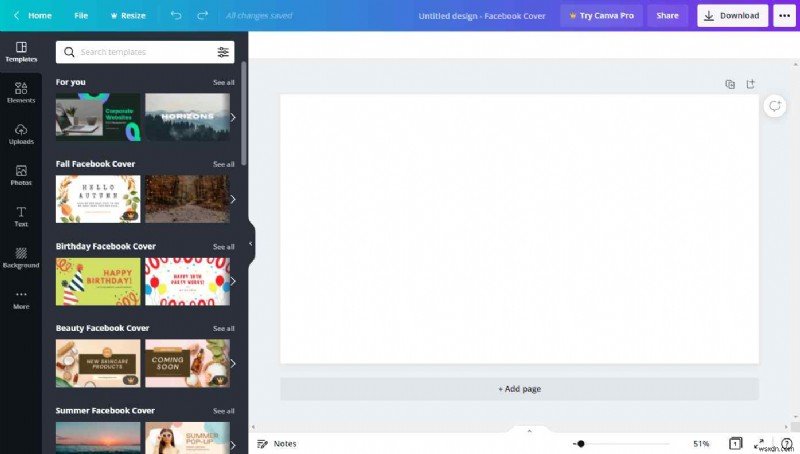
ขั้นตอนที่ 5: เริ่มต้นด้วยเลย์เอาต์ที่คุณเลือกจากตัวเลือกเลย์เอาต์ มีตัวเลือกมากมายที่สามารถช่วยคุณออกแบบรูปภาพปก Facebook ของคุณในเวลาไม่นาน คุณสามารถสร้างสีของคุณเองได้ด้วยการเพิ่มสี ฯลฯ
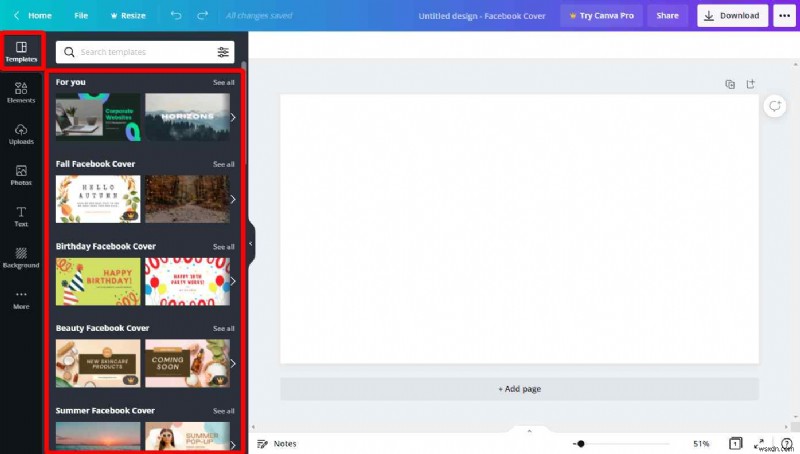
ขั้นตอนที่ 6: ถัดไป คุณต้องเพิ่มองค์ประกอบในการออกแบบของคุณ ซึ่งคุณต้องคลิกที่ตัวเลือกองค์ประกอบในแถบด้านข้าง ที่นี่คุณสามารถดูองค์ประกอบกราฟิกหลายรายการและค้นหาองค์ประกอบที่เกี่ยวข้องด้วยการให้คำหลัก
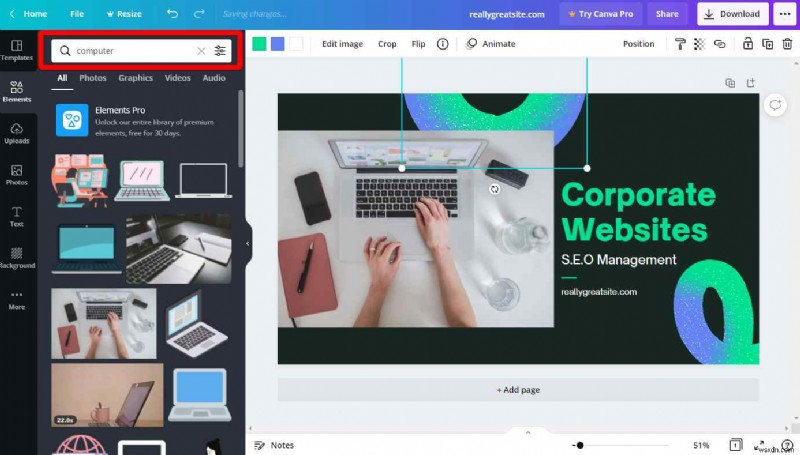
ขั้นตอนที่ 7: ถัดไป คุณสามารถอัปโหลดโลโก้ รูปภาพ ฯลฯ โดยใช้ตัวเลือกอื่นๆ ที่มี เพิ่มข้อความ พื้นหลังเพื่อปรับแต่งภาพของคุณ

ขั้นตอนที่ 8: เมื่อคุณใช้ Facebook Cover Photo เสร็จแล้ว คุณสามารถบันทึกลงในที่จัดเก็บในตัวเครื่องได้โดยคลิกที่ปุ่มดาวน์โหลด คุณยังแชร์กับผู้อื่นได้โดยตรงจากแพลตฟอร์มจากปุ่มแชร์
Canva มีกราฟิกฟรีมากมาย และคุณสามารถใช้เพื่อเรียนรู้วิธีสร้างรูปภาพ Facebook Cover อย่างไรก็ตาม เราขอแนะนำให้คุณใช้บัญชี Canva Pro เนื่องจากคุณจะเห็นกราฟิกดีๆ มากมายที่มีเฉพาะในบัญชี Pro เท่านั้น
อ่านเพิ่มเติม:วิธีกู้คืนบัญชี Facebook ที่ถูกลบ
ฉันจะสร้างคอลลาจบน Facebook โดยใช้ Canva ได้อย่างไร
หากคุณสงสัยว่าจะทำภาพปะติดบน Facebook ได้อย่างไร เรามีคำตอบที่นี่ คุณยังสามารถสร้างคอลลาจสำหรับภาพหน้าปก Facebook ของคุณได้ สิ่งที่คุณต้องทำคือเพิ่มรูปภาพจำนวนมากลงในการออกแบบ Facebook ของคุณ มาดูกันว่าจะเป็นไปได้อย่างไรนอกเหนือจากขั้นตอนข้างต้น
ขั้นตอนที่ 1: ก่อนอื่น คุณต้องจัดเรียงรูปภาพของหมวดหมู่เพื่อแสดงถึงการออกแบบของคุณ ไม่ว่าจะเป็นบัญชีธุรกิจหรือบัญชี Facebook ส่วนตัว คุณจะต้องตัดสินใจว่าจะใช้รูปภาพใด
ขั้นตอนที่ 2: เปิด Canva แล้วพิมพ์ Facebook Collage บนแถบค้นหา จากนั้นเลือก Facebook Cover จากหมวดหมู่ที่กล่าวถึงทางด้านซ้าย

ขั้นตอนที่ 3: เลือกเลย์เอาต์ภาพตัดปะที่กำหนดไว้ล่วงหน้าสำหรับ Facebook Cover Image
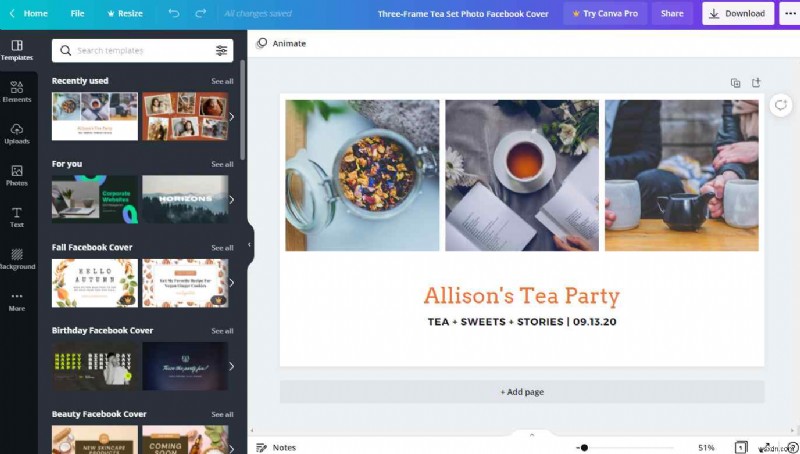
ขั้นตอนที่ 4: เริ่มด้วยการเพิ่มองค์ประกอบ รูปภาพที่คุณเลือกลงในเทมเพลตรูปภาพ

ขั้นตอนที่ 5: บันทึกงานของคุณและแบ่งปันกับเพื่อนของคุณและโพสต์บนหน้าปก Facebook ของคุณ
ตอนนี้คุณรู้แล้วว่าต้องตอบอย่างไร หากมีคนถามคุณว่าคุณทำภาพปะติดบนหน้าปก Facebook ได้อย่างไร
คำถามที่พบบ่อย –
ไตรมาสที่ 1 ฉันจะใส่รูปภาพหน้าปกบนเพจ Facebook ของฉันได้อย่างไร
ในการเพิ่มรูปภาพหน้าปกไปยังเพจ Facebook ของคุณ คุณต้องเข้าสู่ระบบแล้วไปที่โฮมเพจ คลิกที่ไอคอนเพิ่มบนพื้นที่แบนเนอร์ของ Facebook และเพิ่มรูปภาพจากที่จัดเก็บในเครื่องของคุณ
ไตรมาสที่ 2 ฉันจะสร้างแบนเนอร์บน Facebook ได้อย่างไร
ใช้แอปพลิเคชันการออกแบบกราฟิก เช่น Canva เพื่อเรียนรู้วิธีสร้างแบนเนอร์ Facebook ในบล็อกนี้ เราได้แสดงวิธีใช้ Canva สำหรับเลย์เอาต์ฟรีเพื่อออกแบบภาพหน้าปก Facebook ในแบบของคุณ
ไตรมาสที่ 3 ฉันจะทำปก Facebook ของฉันได้อย่างไร
คุณสามารถใช้ Canva เพื่อสร้างหน้าปก Facebook ของคุณ มีเลย์เอาต์ฟรีหลายแบบที่จะช่วยคุณออกแบบปก
ไตรมาสที่ 4 รูปภาพหน้าปก Facebook ขนาดเท่าไหร่?
สำหรับคอมพิวเตอร์ รูปภาพหน้าปก Facebook มีขนาด 820 x 312 พิกเซล สำหรับสมาร์ทโฟน ขนาดของรูปภาพหน้าปก Facebook คือ 640 พิกเซล x 360 พิกเซล
อ่านเพิ่มเติม:เครื่องมือ 10 อันดับแรกในการปรับขนาดรูปภาพออนไลน์
บทสรุป-
เมื่อใช้ Canva คุณสามารถเรียนรู้วิธีสร้างรูปภาพปก Facebook ได้ในขั้นตอนง่ายๆ ด้วยเทมเพลตการออกแบบและกราฟิกฟรีทั้งหมดที่มีอยู่ คุณสามารถสร้างปกของคุณได้อย่างง่ายดาย ตอนนี้ คุณไม่จำเป็นต้องสงสัยว่าจะทำภาพปะติดบนหน้าปก Facebook ได้อย่างไร เพราะเป็นกระบวนการที่ง่ายมากด้วยเค้าโครง Canva ที่กำหนดไว้ล่วงหน้า
เราหวังว่าบทความนี้จะช่วยให้คุณเรียนรู้วิธีสร้างภาพปก Facebook เราต้องการทราบความคิดเห็นของคุณเกี่ยวกับโพสต์นี้เพื่อให้มีประโยชน์มากขึ้น ข้อเสนอแนะและความคิดเห็นของคุณยินดีต้อนรับในส่วนความคิดเห็นด้านล่าง แบ่งปันข้อมูลกับเพื่อนและคนอื่นๆ ของคุณด้วยการแชร์บทความบนโซเชียลมีเดีย
เราชอบที่จะได้ยินจากคุณ!
เราอยู่บน Facebook, Twitter และ YouTube สำหรับข้อสงสัยหรือข้อเสนอแนะโปรดแจ้งให้เราทราบในส่วนความคิดเห็นด้านล่าง เราชอบที่จะติดต่อกลับหาคุณพร้อมวิธีแก้ปัญหา เราโพสต์เคล็ดลับและคำแนะนำพร้อมวิธีแก้ปัญหาทั่วไปที่เกี่ยวข้องกับเทคโนโลยีเป็นประจำ
หัวข้อที่เกี่ยวข้อง-
สร้างเรซูเม่ออนไลน์ได้อย่างไร
จะสร้างวิดีโอแนะนำ YouTube ได้อย่างไร
10 ทางเลือก Canva ที่ดีที่สุดสำหรับการออกแบบกราฟิก DIY
วิธีการสร้างแผนภูมิวงกลมโดยใช้ Canva


